ESP32是乐鑫开发的一个WiFi 蓝牙双模组,支持ESP-IDF开发以及AT指令模式开发,关于两种模式的区别不在这赘述,大家可自行上网搜索了解
本文旨在介绍如何使用 ESP32 的 AT 指令模式连接AWS亚马逊云,由于连接AWS亚马逊云是需要双向认证的,相比其他的云平台,如阿里云、百度云、腾讯云较为复杂,因此特编写此博客已做记录及分享
aws opsworks、关于如何使用 ESP32 AT指令连接阿里云、百度云等国内云平台,可直接参考官方的AT用户指南,ESP32-AT指令用户指南
AWS云平台,也就是亚马逊云,与阿里云接入相比较,其差别在于:
注意,此处所描述的接入均指采用 Mqtt 接入云平台
接入AWS云平台的流程大体上可分为以下几个部分:
Mqtt.fx 工具验证python 脚本验证无论哪个云平台,实体设备均在云平台对应有一个云端虚拟设备,因此在设备接入之前,首先第一步就是在云平台创建对应的云端虚拟设备
at指令代码,打开亚马逊云,注册亚马逊云账号,https://aws.amazon.com/cn/
选择对应的地区
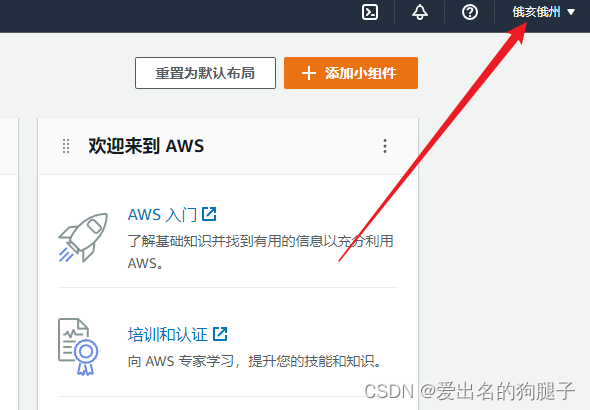
进入IOT core
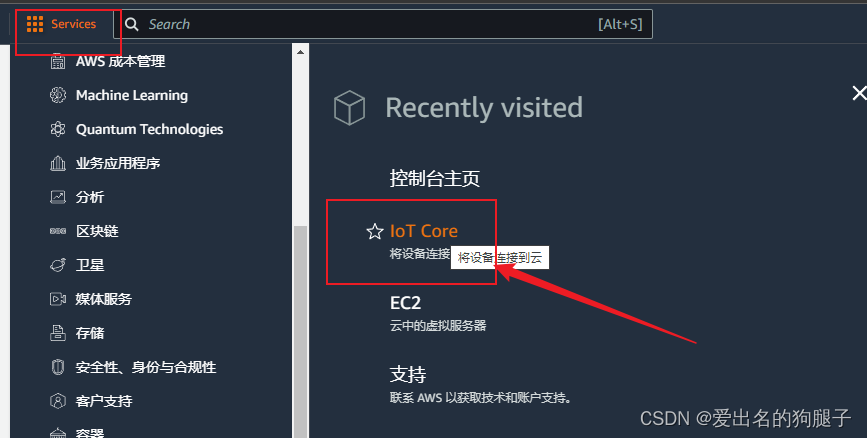
创建云端设备,按照步骤以此进行,操作指引可以参考亚马逊云对应的文档,本文在创建的时候勾选的是 windows python方案进行验证
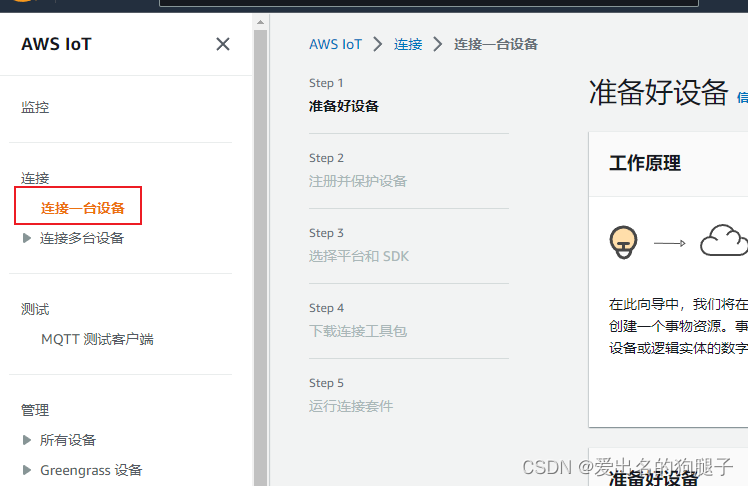
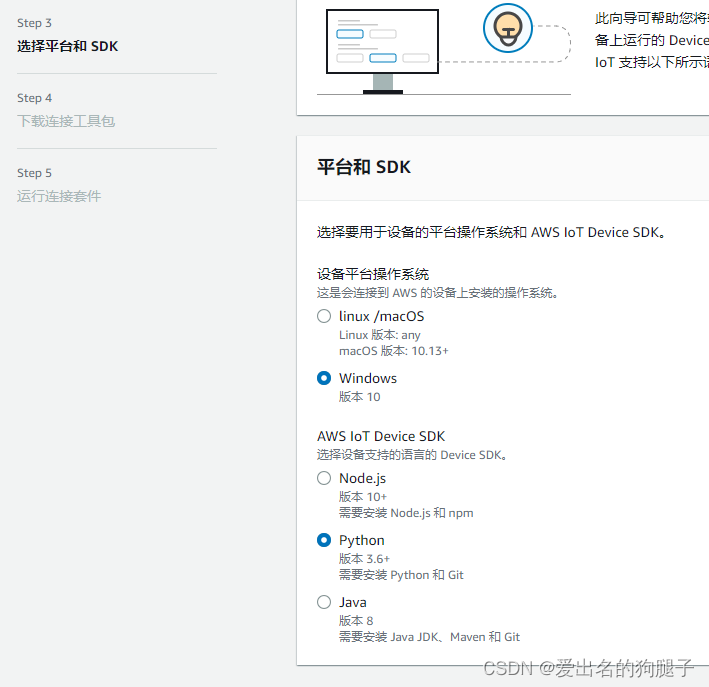
创建设备的第四步中会下载连接的工具包,解压此工具包,并按提示输入命令,以采用Python进行测试
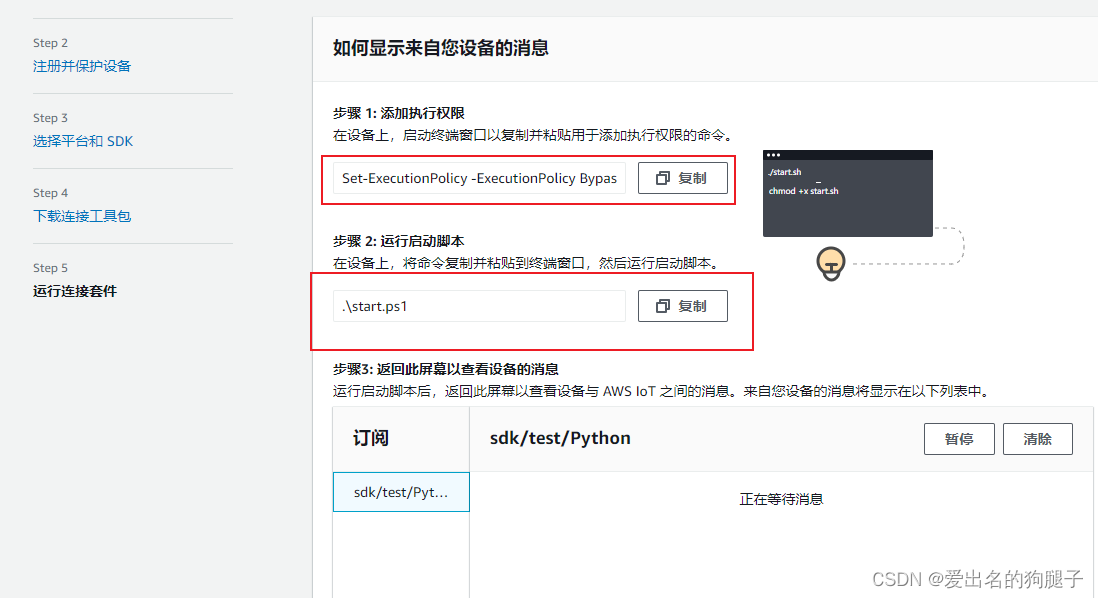
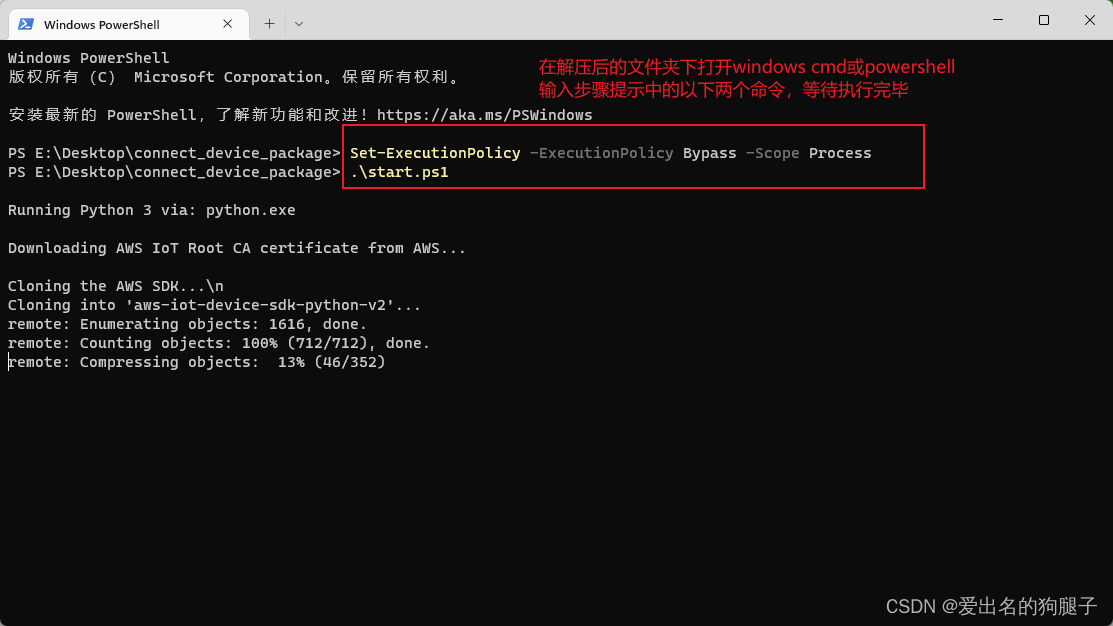
aws 文档?clone完成之后会一直发送信息,同时在网页上可以看到接收到的信息,说明云端虚拟设备已经创建成功,并采用Python脚本模拟连接成功 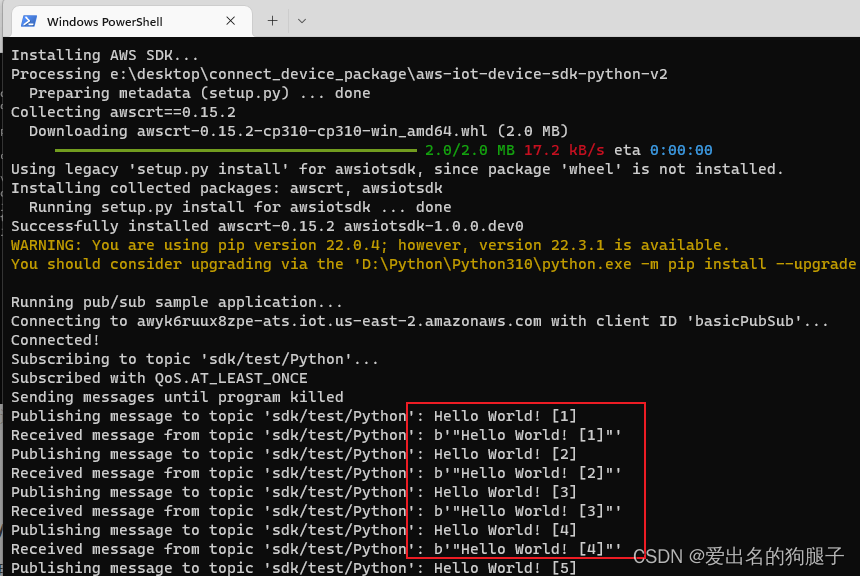
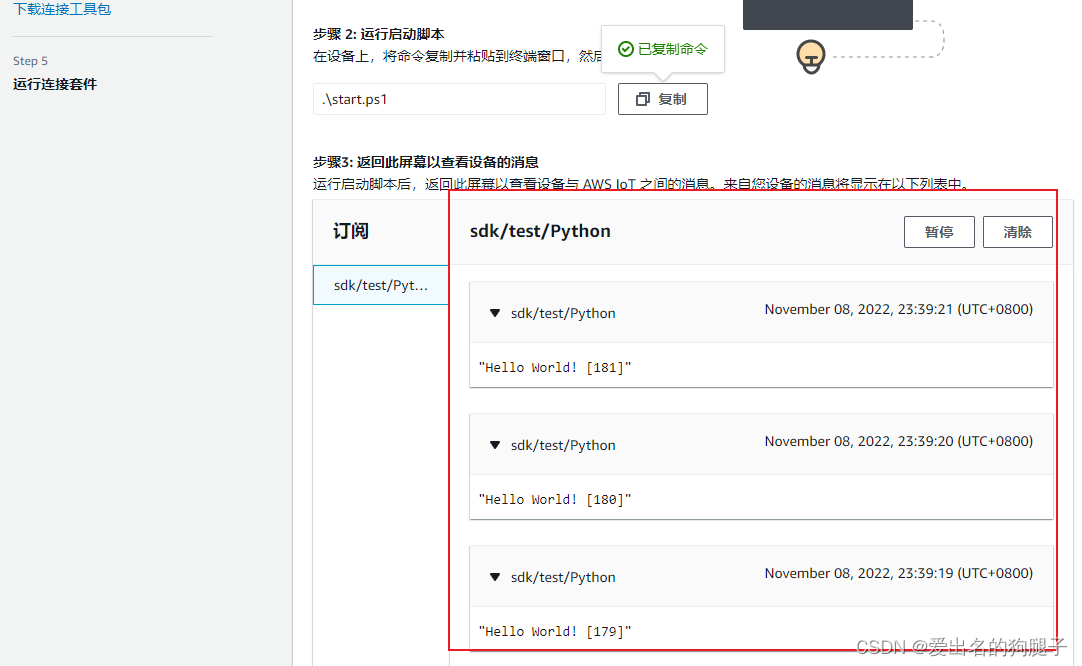
在3.2中我们已经采用了 Python 脚本进行连接验证,故不在重复赘述
ping xxx ping后面的就是Broker Address地址CA 的文件(不要看后缀!!!)cert 的文件(不要看后缀!!!)orivate.key 的文件(不要看后缀!!!)
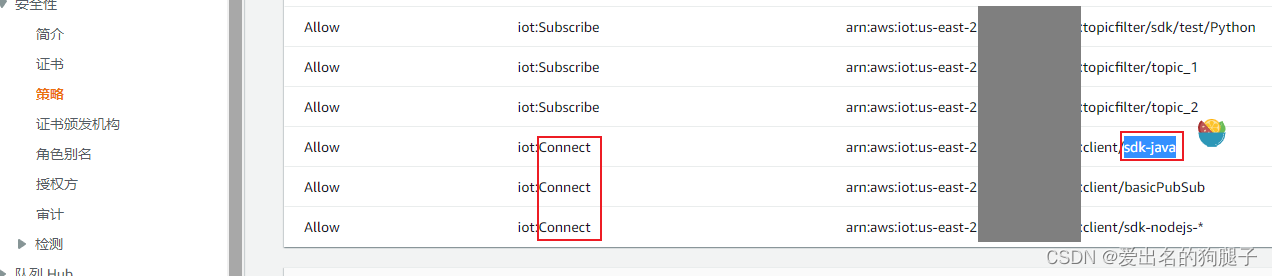
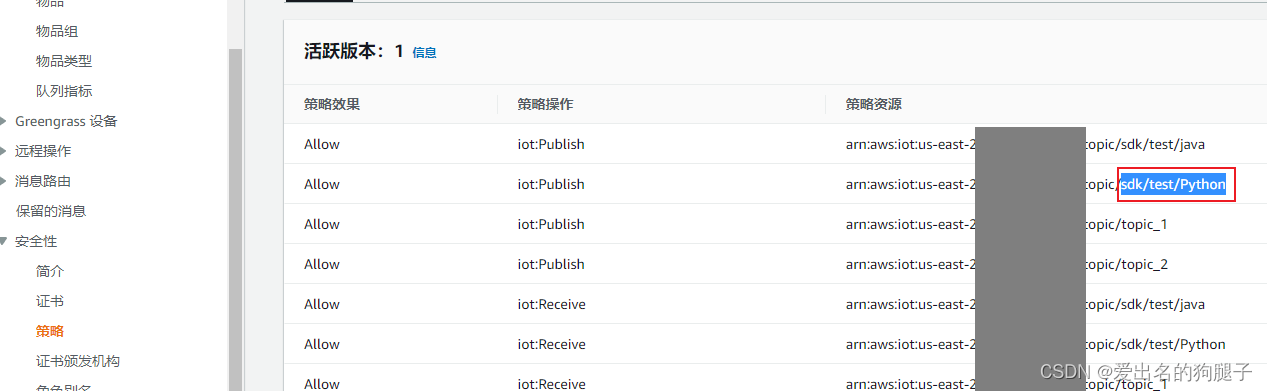
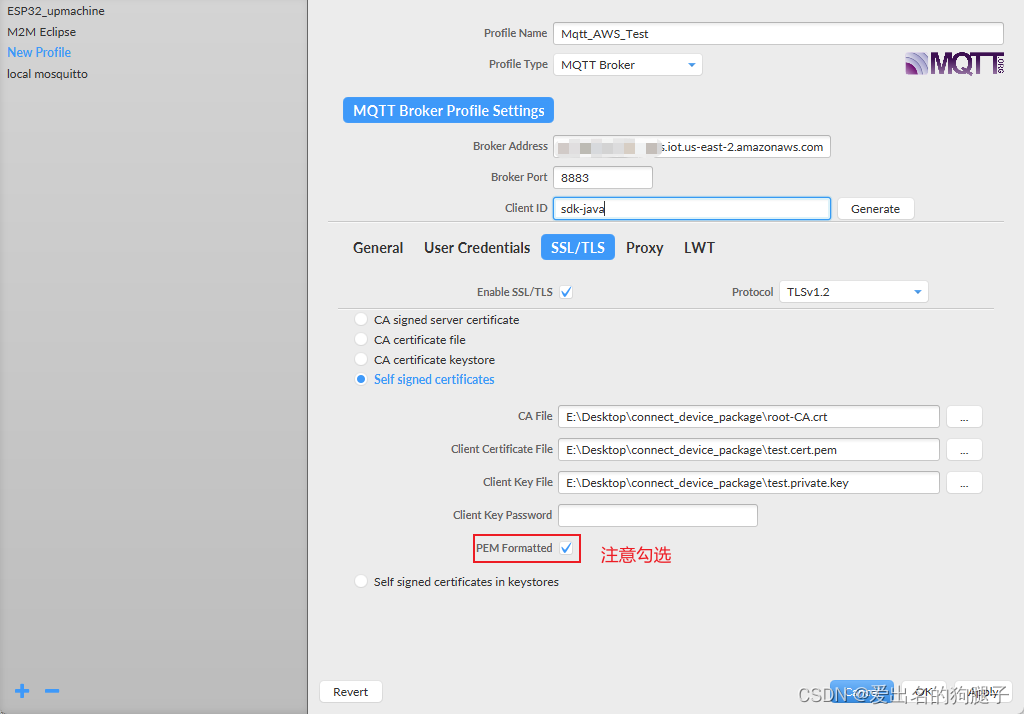
3. 采用Mqtt.fx连接,如果没有连接成功,请自行检查上述中是否有错误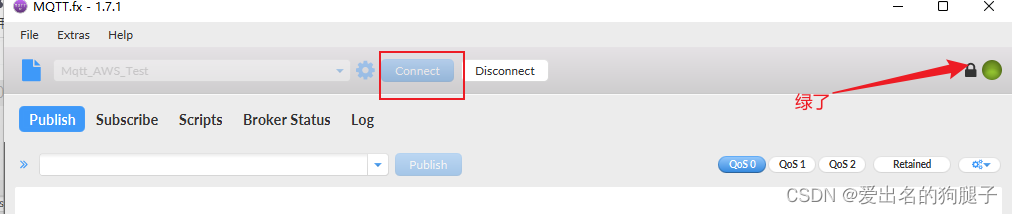
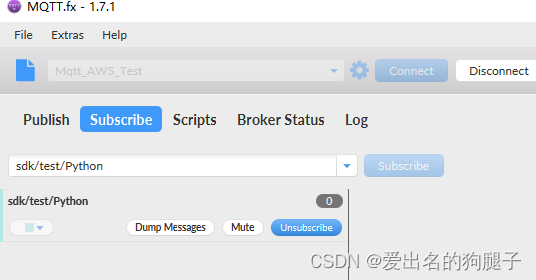
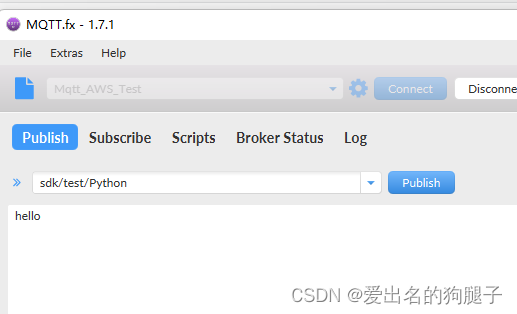
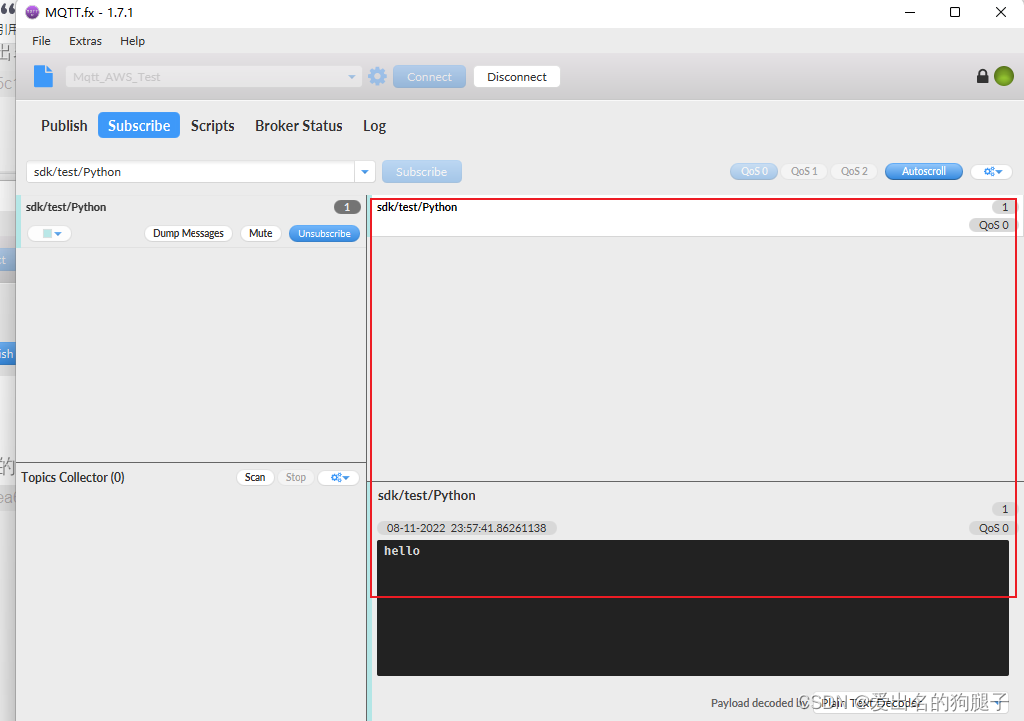
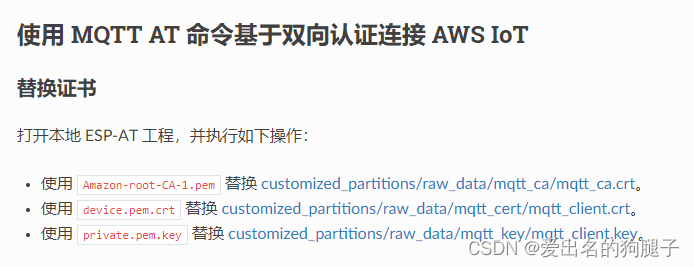
当不想自行编译AT固件,想在官方提供的AT固件的基础上进行加工修改,将证书导入,可以使用PKI文
件导入的方式将证书等文件导入ESP32设备中。
采用这种方式导入,首先需要做的是将 设备证书、私有密钥、根证书 转化为对应的bin文件,之后通过烧录软件进行烧录,或者通过AT指令进行烧录的方式对ESP32 原有的AT固件内的 此三类文件进行替换。
python SCRIPT_PATH generate_bin -b OUTPUT_BIN_NAME PKI_LIST
SCRIPT_PATH: OUTPUT_BIN_NAME: PKI_LIST: PKI_LIST 里面的 type 是不一样的!aws nat网关、实际操作如下:

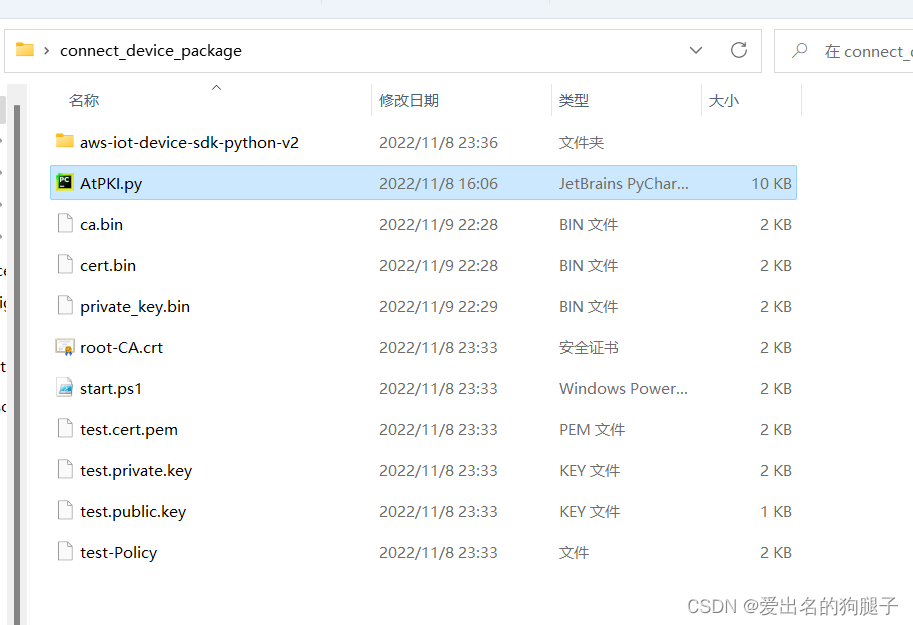
官方参考文档:如何生成 PKI 文件
下载工具:Flash 下载工具
ESP32 官方AT固件:官方发布的AT固件
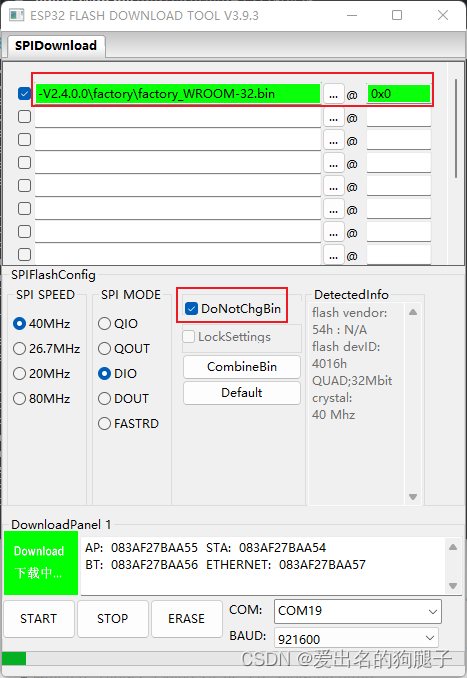
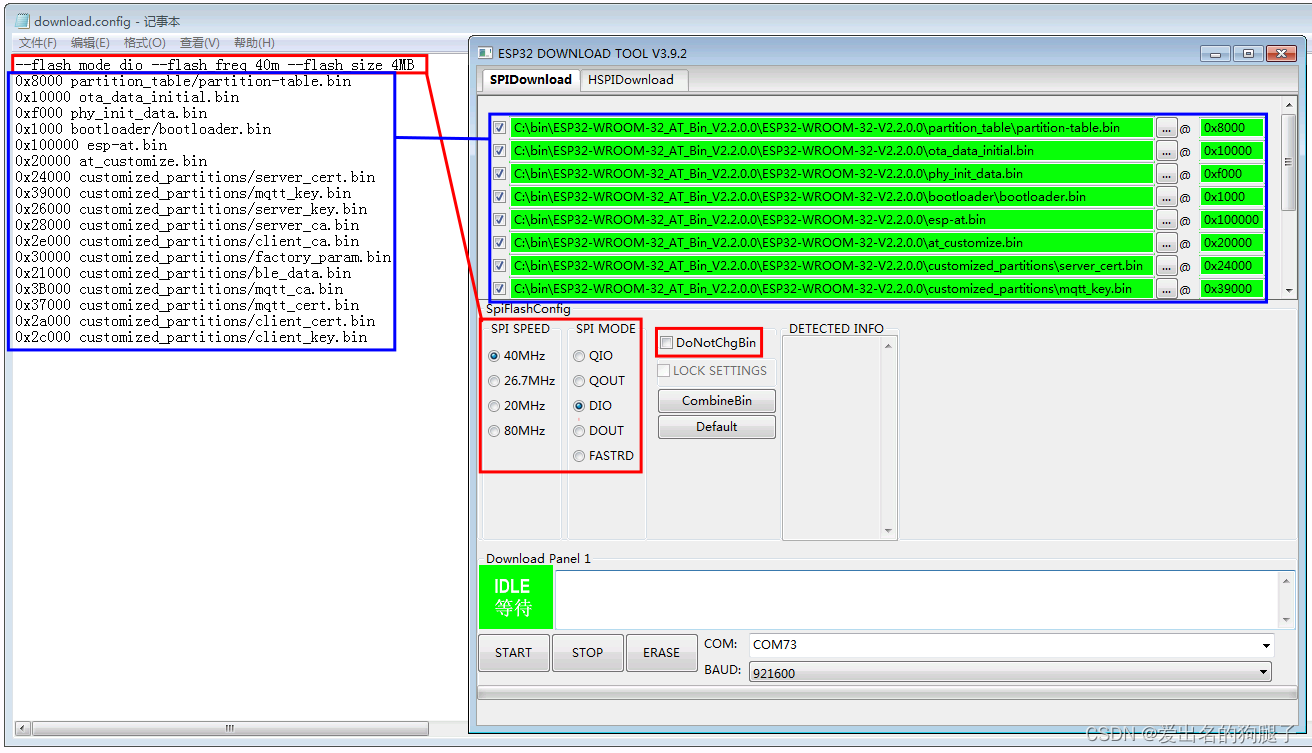
mqtt_ca mqtt_cert mqtt_key这三个文件,不是client的也不是server的!!!,因此将5.2.1节中生成的bin文件分别下载至对应地址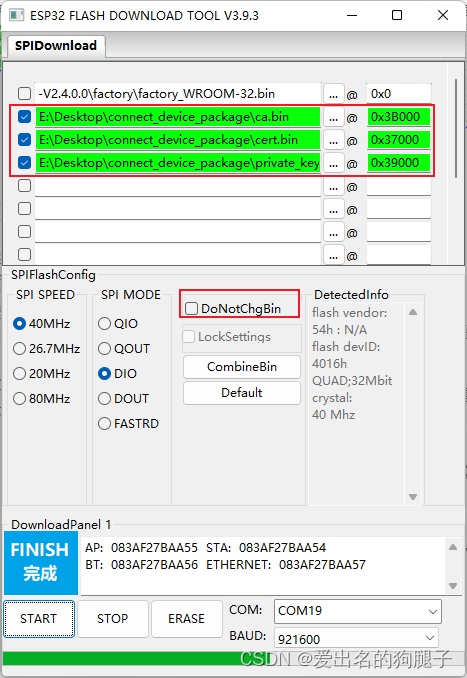
ESP32开发、除了使用烧录的方式将证书bin文件写入flash,ESP32 AT固件还支持通过串口指令写入AT固件
首先需要计算需要写入的 ca.bin cert.bin private_key.bin 文件的大小
可以通过串口助手进行计算,使用串口助手向一个没有连接设备的串口发送整个文件,串口助手下方会记录发送的字节数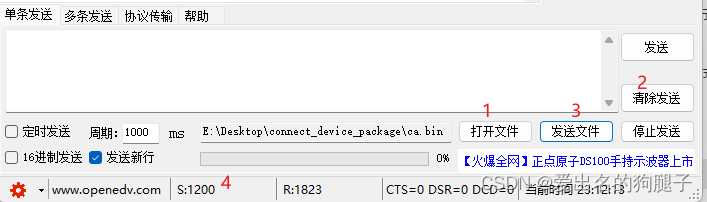
查询AT分区信息AT+SYSFLASH?
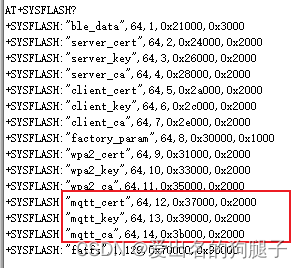
擦除 mqtt_cert 分区 AT+SYSFLASH=0,"mqtt_cert"
ESP32-S入门教程。写入 mqtt_cert 分区 AT+SYSFLASH=1,"mqtt_cert",0,1232
擦除 mqtt_key 分区 AT+SYSFLASH=0,"mqtt_key"
写入 mqtt_key 分区 AT+SYSFLASH=1,"mqtt_key",0,1688
擦除 mqtt_ca 分区 AT+SYSFLASH=0,"mqtt_ca"
写入 mqtt_ca 分区 AT+SYSFLASH=1,"mqtt_ca",0,1200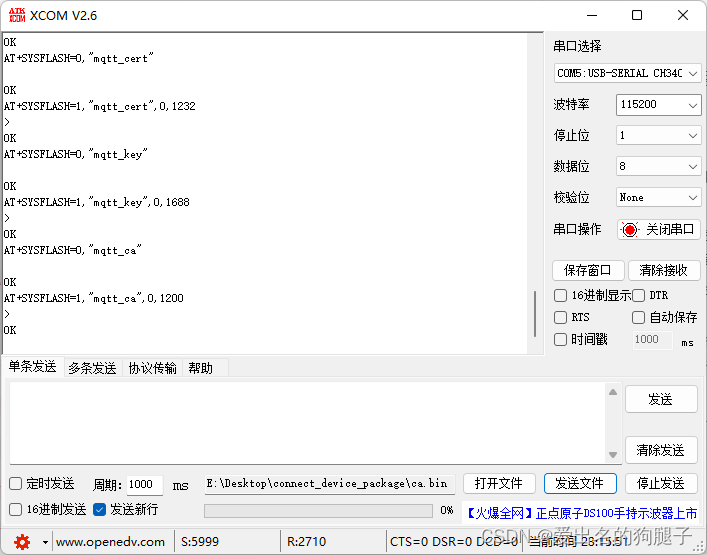
指令,更新完Flash之后需要复位下,以保证更新内容重新加载 AT+RST
在5.2中我们已经将设备证书、私有密钥、根证书烧录入ESP32的flash中,接下来便可以连接AWS了
使用串口工具分别连接调试串口和AT指令通讯串口
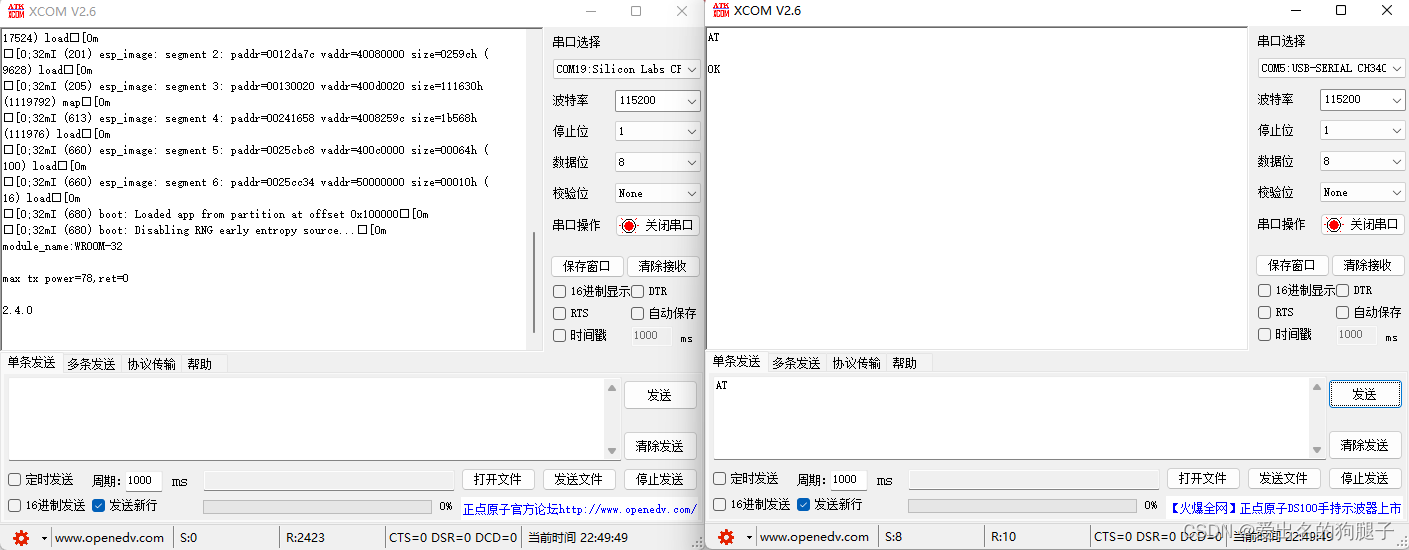
切换为Station模式 AT+CWMODE=1
连接热点 AT+CWJAP="abc","123456789"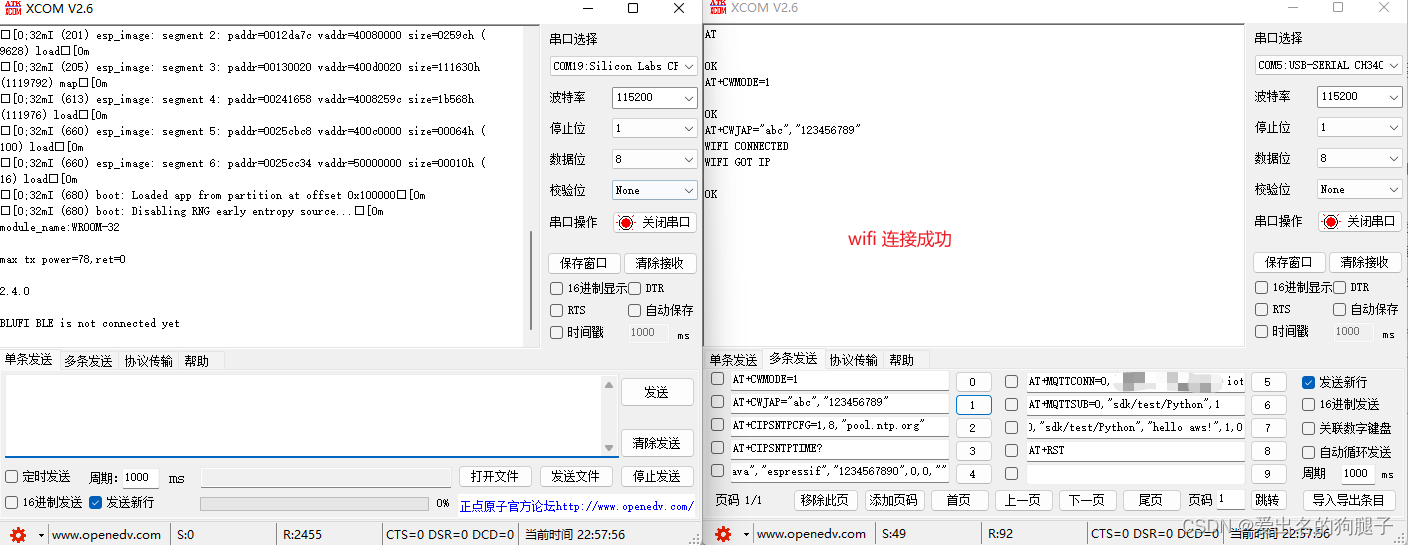
aws step function、设置SNTP服务器地址AT+CIPSNTPCFG=1,8,"pool.ntp.org"
查询网络时间AT+CIPSNTPTIME?,主要用来确认网络可用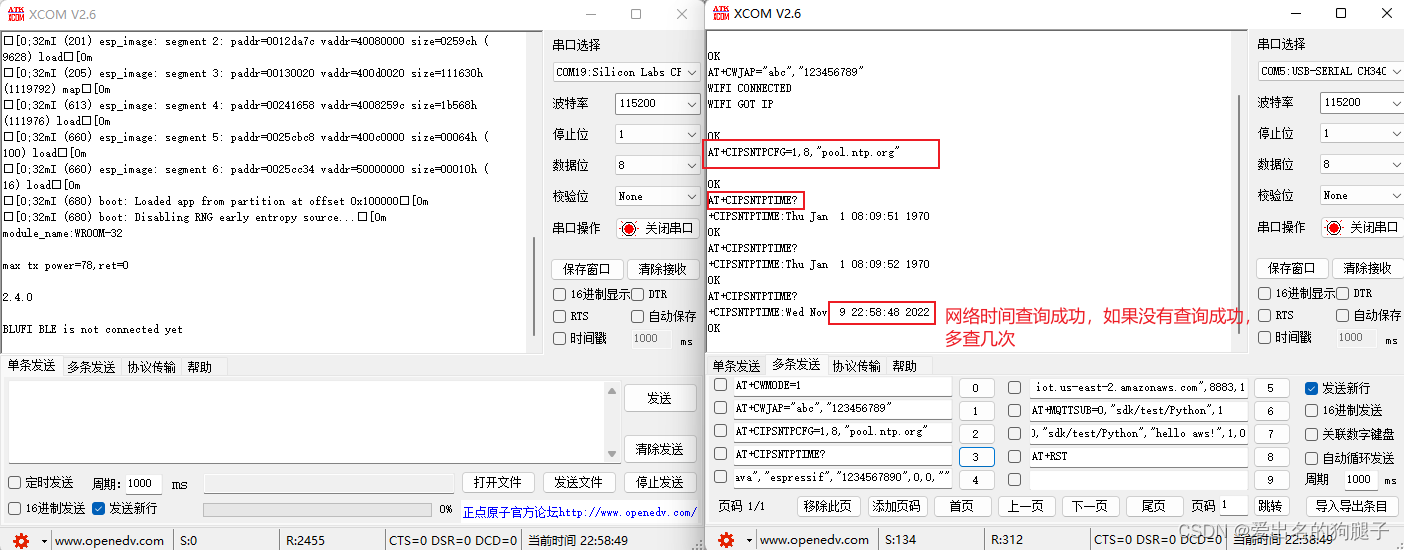
配置MQTT服务器AT+MQTTUSERCFG=0,5,"sdk-java","espressif","1234567890",0,0,"",这里主题一定要是云端设备策略里面支持的,由于AWS采用证书认证,因此这里的设备名和设备密码随便写
连接MQTT服务器AT+MQTTCONN=0,"xxxxxxxxxxx.iot.us-east-2.amazonaws.com",8883,1,这里的服务器地址请自行更换为自己的
查看串口打印信息确认是否连接成功,连接失败的话请重新阅读自行查找原因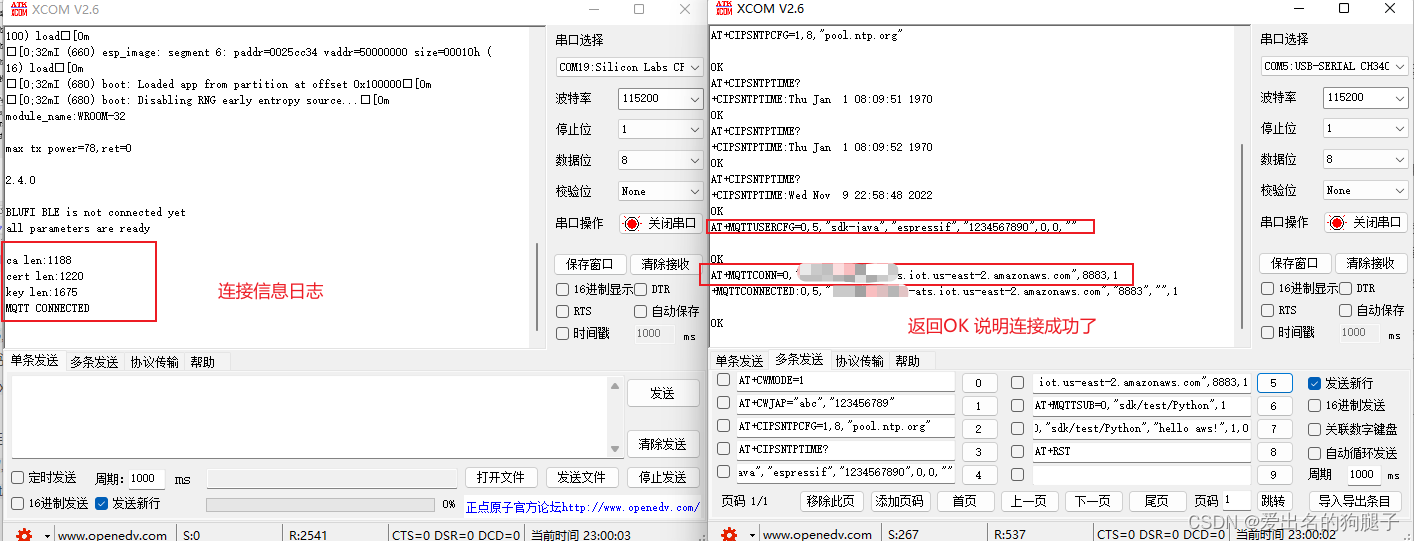
aws directory service,订阅主题 AT+MQTTSUB=0,"sdk/test/Python",1
往主题发布消息 AT+MQTTPUB=0,"sdk/test/Python","hello aws!",1,0
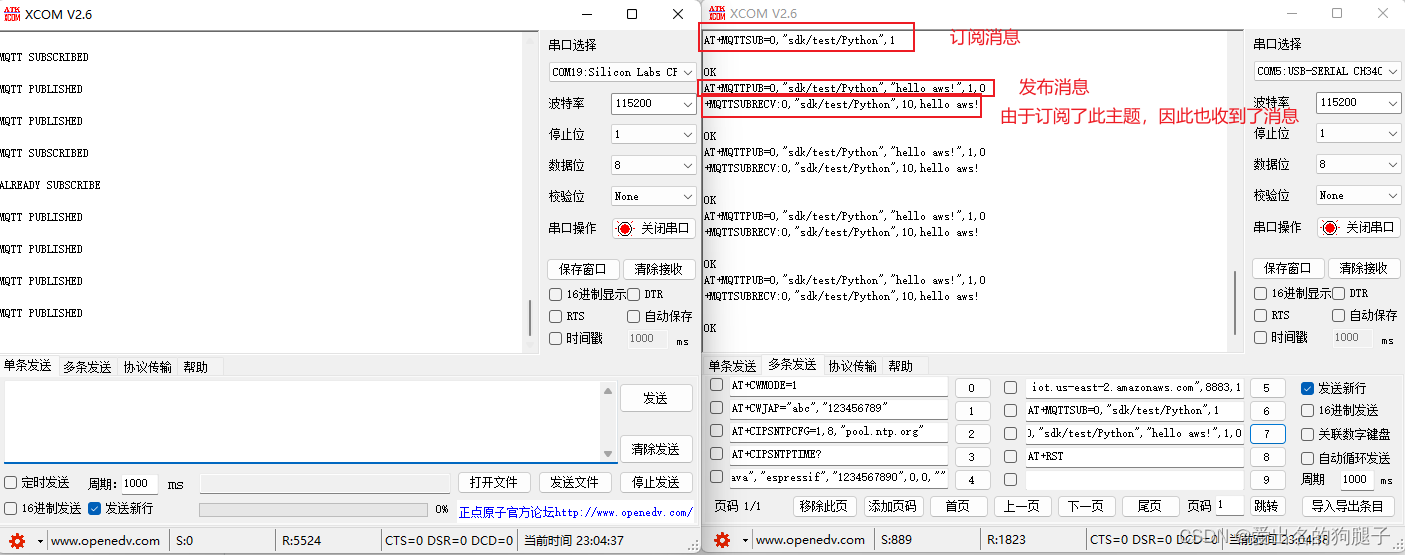
以上便是使用 ESP32 的 AT 模式连接基于双向认证的 AWS 的全部步骤了!
关于ESP32的AT指令使用,其实官方的文档说的还是比较仔细的了,但是有些细节之处没有明确说明,导致实际在开发过程中踩了很多的坑,但尽管官方文档存在一点点缺陷,但总体上而言是已经相当不错的了,如果你要使用 ESP32 的AT的模式,还是需要仔细阅读的
通过上述操作,相信现在你对于AWS基于证书的双向认证的这套连接方案也有了大概的了解,同时你也会发现,对于一个产品来说,如何将证书文件下载到ESP32中其实是一个非常麻烦的事情!
A指令?每一个ESP32模块都需要有一个云端生成的唯一的证书文件存放在ESP32设备内部,尽管通过直接编译或是使用下载工具下载的方式将证书bin文件下载到设备内,看上去都还不是很复杂,但是这对于一个产品项目来说,这对于产品的生产会是非常麻烦的一个问题,不过庆幸的是,ESP32还支持了通过串口方案对内部flash进行刷写,因此对于产品项目,看来大家只能选择采用此种方式了(如果你要使用AT模式连接AWS的话)
好啦,本篇博客分享写完了,期望能真正帮助到正在努力的你!
如果觉得很棒,你的点赞、收藏+关注是对我最大的鼓励!
开发者社区的明天需要大家一同开源共创,期待下一次你的分享,让我们一同携手共进,推动人类科技的发展!!!
创作不易,转载请注明出处~
版权声明:本站所有资料均为网友推荐收集整理而来,仅供学习和研究交流使用。

工作时间:8:00-18:00
客服电话
电子邮件
admin@qq.com
扫码二维码
获取最新动态
